新鲜出炉的知识库!
我们尽了最大努力使 AdGuard 软件在使用上尽可能直观简单,让用户们不至于迷失在一大堆的功能和设置中。不过,我们的许多广告拦截程序已经发展了不少年,并且我们在这段时间内积累了很多很多知识,因此广告拦截程序和它们的工作原理变得越来越复杂了。为了让我们的用户在遇到的第一时间能有机会尝试手动去解决或了解问题,我们为大家带来了 AdGuard 知识库。
新的开始
等一下,有人可能疑惑了,我们不是有知识库了吗?没错,自2014年以来,知识库就已经客观上存在了。那时,AdGuard 广告拦截程序仅有 Windows 版的应用程序。安卓版的 AdGuard 只是迈出了其开发的第一步,而其他平台的应用程序还不见踪影。知识库,也就是我们用英语把它简称为 KB(Knowledge Base)的,曾经只是一个小规模的项目,信息很少,设计得也不佳。时移世易,十年甚至五年前的“完美”水平都已经不能满足现代的需要了,更何况是我们的 KB 呢。
时至今日,我们已经拥有了用于所有操作系统和主流浏览器的 AdGuard 广告拦截程序和浏览器扩展。每一个软件都有自己的细微区别,需要给我们用户好好解释,特别是给新用户。除此之外,还有不少常见问题,如"广告拦截工作原理是什么?"、"什么是浏览安全?"或"如何激活 AdGuard 许可证?"。为了提供全部答案,并以易于理解的方式查找答案,我们认真做了大量的工作,把整个知识库重新做了一遍。
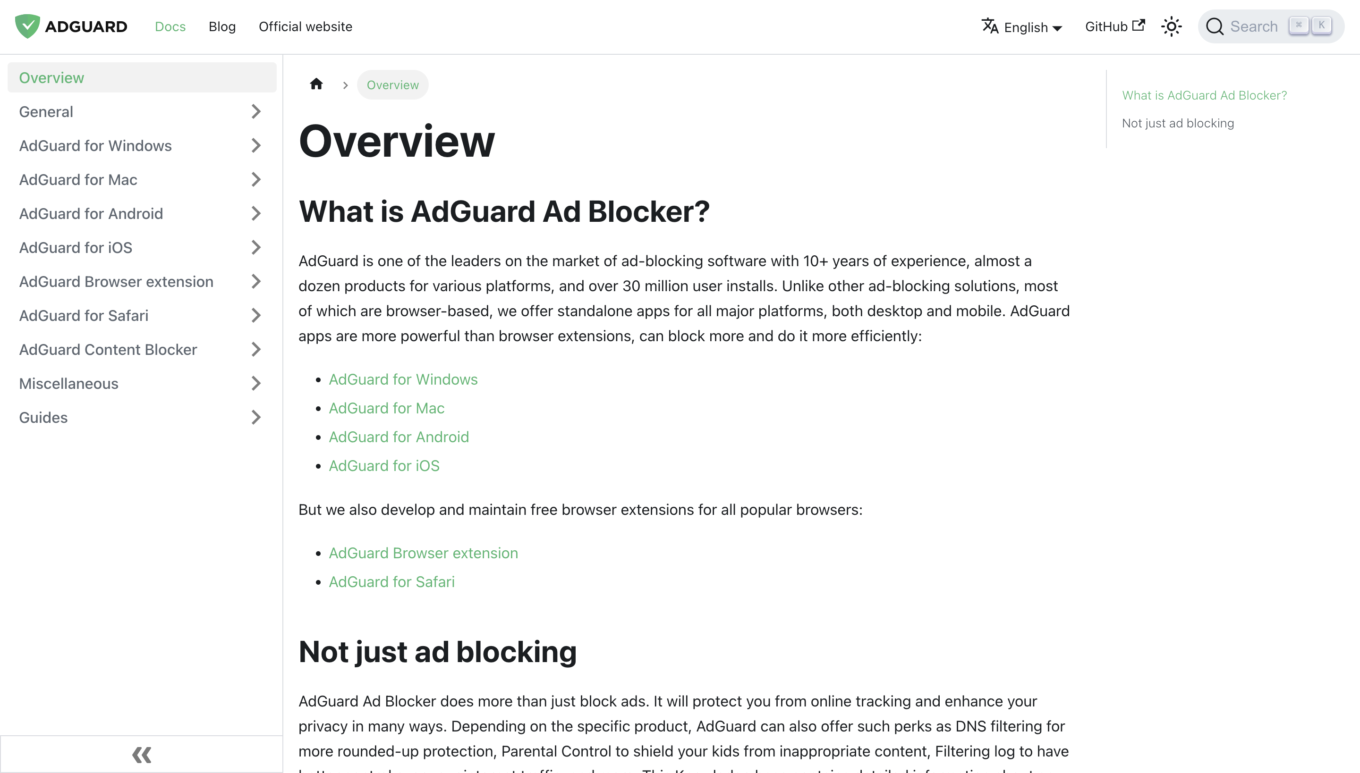
新知识库
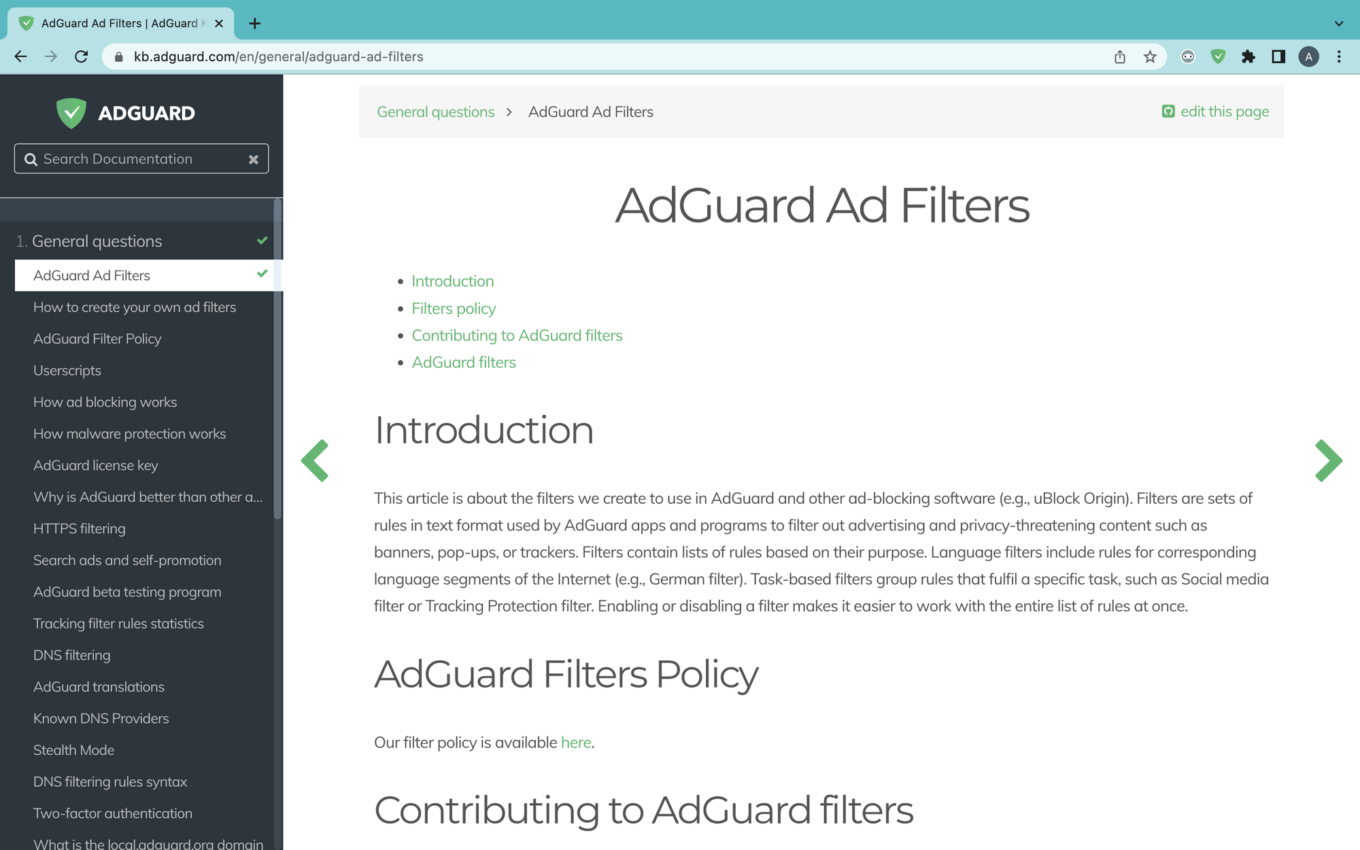
旧版本的知识库
我们也有 AdGuard VPN 和 AdGuard DNS 的知识库!快来看看吧。可不比 AdGuard 广告拦截程序的差。
外观设计很重要
还记得旧 KB 是什么样子吗?不记得也没事,不如让我们把注意力集中在最新的知识库上。至少在我们看来,新知识库的最重要优点是它的外观设计干净清爽。当用户预览知识库时,你可以立刻找到你想要找的答案,而不再会被一些有的没的的东西分散你的注意力。
说到避免分散注意力:快看看右上角的暗黑模式。黑底白字确实更能吸引人保持注意力。

新导航方式
新版知识库优于旧版知识库的另一个方面是其导航能力,以及其清爽的外观。用户可以看到文章的导航和一篇文章内容的导航(打开任何文章时注意屏幕右侧的目录)。正如我们之前所说,旧知识库可能比新知识库小了十倍,因此,难免各种新内容被放得到处都是。现我们已经收拾好了那个烂摊子,把文章放到了相应的知识库部分。
在左边,你会看到一个导航菜单,帮助你轻松找到你需要的任何信息。从最高级别的一个部分开始:
概述——如果你是 AdGuard 的新手,这是一个很好的开始。
一般——关于 AdGuard 和广告拦截的信息,与特定的应用程序或浏览器扩展无关。
针对特定软件的部分——很简单:如果你有关于 iOS 版 AdGuard 的问题,就去相应的部分。
其他——与 AdGuard 间接相关的事情,不能放在任何其他部分。
指南——如果我们的技术支持人员给你发了一个这些指南的链接,你大多会到这里来,但你仍然可以自己去探索。
仍然不确定去哪里搜寻你需要的答案?没问题:网站顶部的实时搜索会直接带你到你想要的文章。
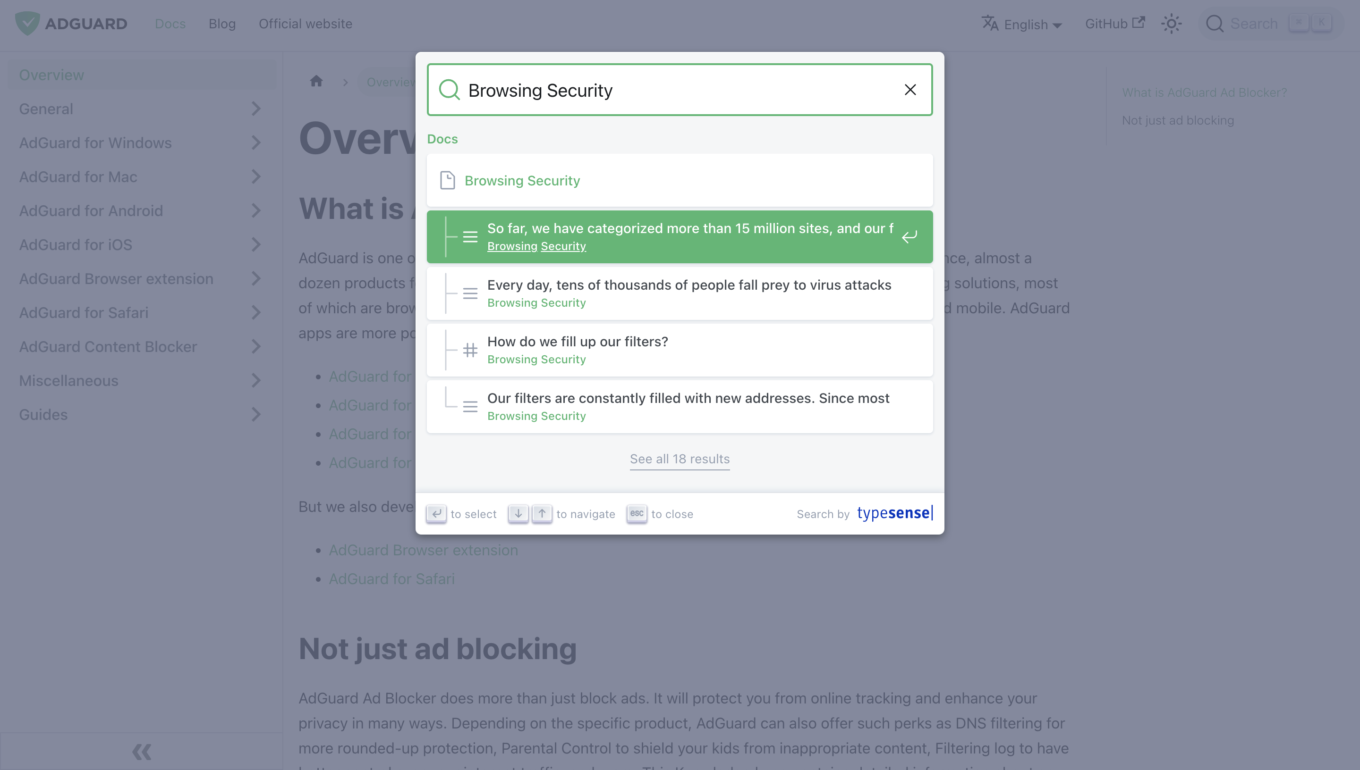
重要的是内在
上述所说的设计提升都很好,但“知识库”不是指“新知识”吗?新知识有吗?我们已经查看了每一篇文章,并将其全部更新,以反映 AdGuard 广告拦截程序的现状。但这项工作永不会结束:随着应用程序的每一次新的更新,知识库也会随之发生变化,这样你就可以获得最新的信息。还有就是,如果你觉得我们错过了一些重要的信息,你可以自己动手,对知识库进行建议编辑!
我们当然也没有忘记英语非母语或不习惯用英语阅读的用户。我们正在努力将知识库翻译成多种语言,但这项工作还没有完成。有太多的文章,太多的语言... 如果有用户想把任何文本翻译成自己的语言,我们将非常欢迎你的帮助。阅读这些说明即刻开始翻译!作为回报,我们将免费给你一个许可证,以表示我们的感谢。
如果你愿意花时间翻译 AdGuard VPN 或 AdGuard DNS 知识库,也可以!只需点击下述的相应的连接即可:翻译 AdGuard VPN 知识库 Base | 翻译 AdGuard DNS 知识库 Base。
总结
我们对新知识库非常满意,希望其不仅会让你也眼前一亮,而且还会在使用过程中爱上它。
记得给我们反馈哦!也请大家继续关注我们的动态!



















































